چگونه در ویندوز ۱۱ نمایشگر را بچرخانیم؟

ویندوز 11 مانند نسخهی قبلی از قابلیت چرخش نمایشگر پشتیبانی میکند. اگر برای شما این سوال ایجاد شده که چرا اصلا باید چنین کاری را انجام دهیم، در جواب باید بگوییم که برخی کاربران در کنار مانیتور معمولی، یک مانیتور را به صورت عمودی قرار میدهند و این قابلیت در چنین شرایطی مثمر ثمر واقع میشود. در ادامه به چند روش ساده برای انجام این کار میپردازیم.
چرخش نمایشگر در ویندوز 11
برای این کار در محیط دسکتاپ بعد از راستکلیک گزینهی Display Settings را انتخاب کنید.
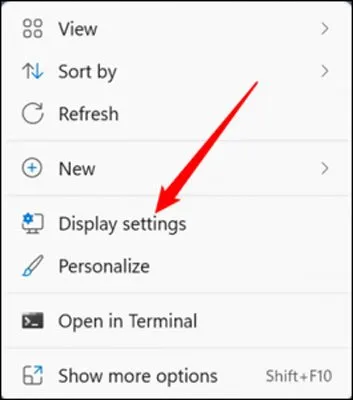
در این محیط به دنبال بخش Display Orientation بگردید و در گزینهی کناری آن، حالت موردنظر برای نمایشگر را انتخاب کنید.
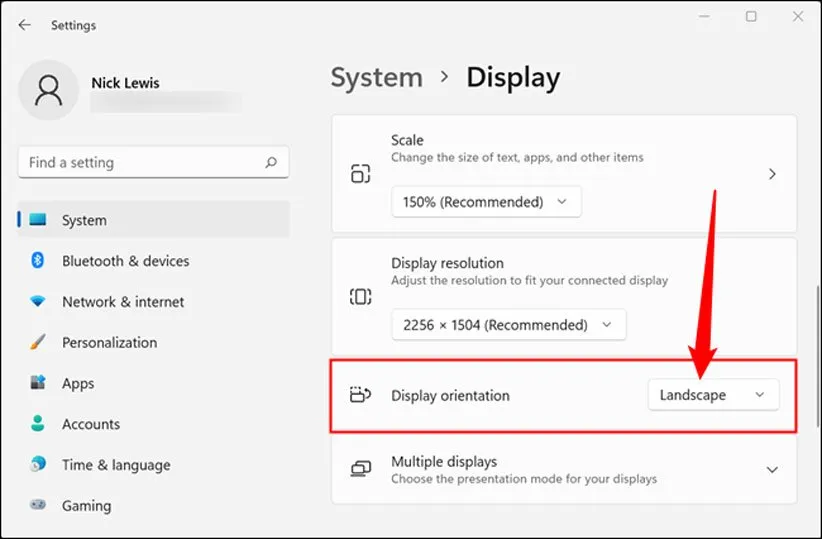
برخلاف دیگر تغییرات گرافیکی ویندوز، با این کار جهت نمایشگر به صورت موقت تغییر نمییابد و به طور دائمی این کار انجام میشود. بنابراین اگر از انجام این کار پشیمان شدهاید، باید به صورت دستی این کار را انجام دهید.
چرخش نمایشگر با کنترل پنل انویدیا و اینتل
درایور ارائه شده برای انویدیا و اینتل، چرخش نمایشگر را امکانپذیر میکنند. گفتنی است کنترل پنل AMD چنین قابلیتی را ندارد.
کنترل پنل انویدیا
برای اجرای کنترل پنل انویدیا باید ابتدا در دسکتاپ راستکلیک کنید و سپس گزینهی NVIDIA Control Panel را انتخاب کنید. سپس در پنل سمت چپ باید Rotate Display را انتخاب کنید و در پنل سمت راست میتوانید جهت نمایشگر را مشخص کنید.
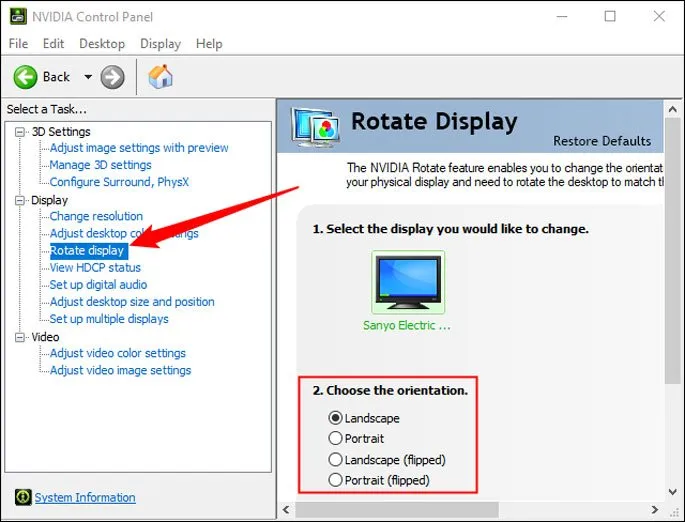
بعد از انجام این کار و چرخش نمایشگر، باید این تغییر را تایید کنید و در این غیر این صورت، نمایشگر به حالت قبلی برمیگردد.
کنترل پنل اینتل
برای اجرای برنامهی Command Center اینتل میتوانید از راههای مختلف چنین کاری را انجام دهید ولی راحتترین روش، کلیک بر آیکن آبی رنگ مربوط به این برنامه در تسکبار است. بعد از باز کردن این برنامه، باید روی آیکن Display (آیکن به شکل مانیتور) کلیک کنید و سپس گزینهی مربوط به Rotation را تغییر دهید.
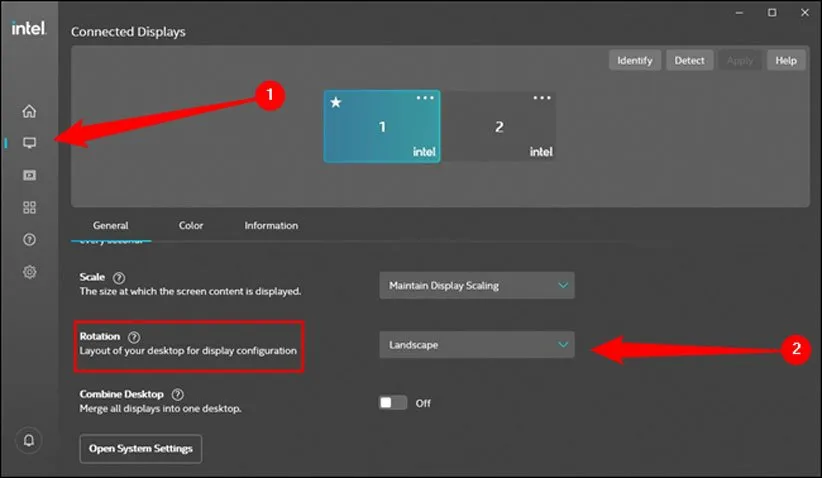
همچنین با این برنامه برای چرخش نمایشگر میتوانید میانبر هم تعریف کنید. برای این کار مطابق با تصویر زیر روی آیکن موردنظر کلیک کنید و سپس گزینهی Enable System Hotkeys را فعال کنید. در بخش Screen Rotation هم قادر به تعیین میانبرهای مختلف برای جهتهای گوناگون نمایشگر هستید.
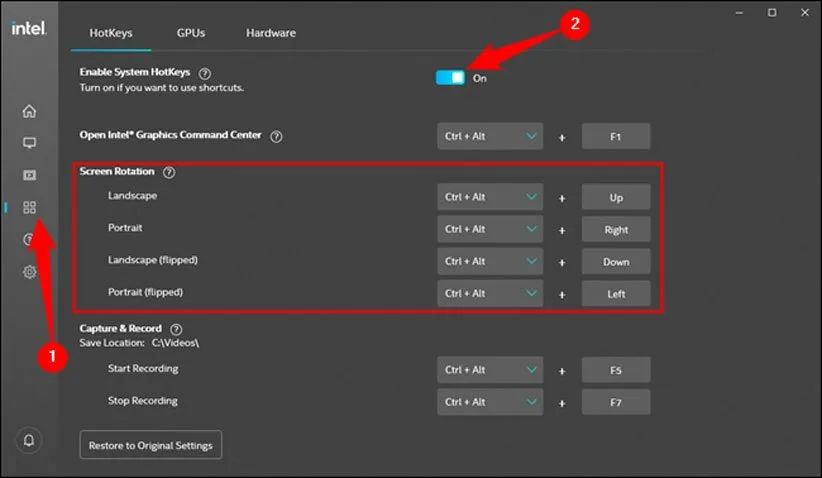
منبع: How to Geek

